Je n’utilise pas de grand nombre d’applications, mais qui est Ne manquez jamais dans mon menu est VirtualBox. Par vitesse et accessibilité, ce logiciel de virtualisation est une installation forcée sur ma machine, bien que je ne complique généralement pas la vie et avec la version qui a dans les référentiels que je postule. Jusqu’à une mise à jour de noyau non fourguée. craquer l’invention, bien sûr, ce qui est arrivé à tous ceux qui utilisent Ubuntu 16.04.2 et plus haut ou toute distincte basée sur cela.
Comme vous le savez, l’une des conséquences de la masse fondue était Une mise à jour du noyau que dans le cas de Ubuntu 16.04.2 et de Superior passait de Linux 4.10 à Linux 4.13, avec le résultat que la version de la VirtualBox incluse dans les référentiels (5.0.40) tire le système dès que le lancement. Et c’est littéral: ouvert VI Rtubox, exécute une machine virtuelle et … tout gelé, sans option pour entrer la ligne de commande ou autre chose que réinitialiser. J’ai souffert hier dans mes viandes, quand j’ai essayé d’essayer une distribution.
En résumé, VirtualBox 5.0 est incompatible avec Linux 4.13 et continuer à utiliser qu’il est essentiel pour installer la version du site officiel. Heureusement, Oracle conserve une large gamme de téléchargements pour les distributions principales et est aussi simple que de choisir le package correspondant et de l’installer avec quelques clics. Mais puisque nous faisons les « efforts énormes » pour quitter les référentiels, il est d’ajouter le référentiel officiel. Avec cela, le temps qu’il dure installé par le système, vous vous assurerez que les mises à jour et essayer d’essayer une bonne idée.
sur la page de téléchargement de la Virtualbox est très bien expliquée dans les étapes à suivre pour les étapes à suivre pour suivre de manière basée sur Debian. Distributions et RPM, donc avec assister suffit à le faire correctement. Malgré tout, les détails de ceux qui en ont besoin avec des instructions pour Debian, Ubuntu et des dérivés.
Nous ouvrons la console et désinstaller la version de VirtualBox Déjà installé:
sudo apt remove virtualbox*
Ajoutez les touches Oracle:
wget -q https://www.virtualbox.org/download/oracle_vbox_2016.asc -O- | sudo apt-key add -
Ajouter le référentiel (à l’aide de Nano Editor):
sudo nano /etc/apt/sources.list
Nous sommes descendons à la dernière ligne et nous donnons de la place à la nouvelle entrée:
deb https://download.virtualbox.org/virtualbox/debian xxx contrib
Les trois équivies doivent être remplacé par le nom de la version, par exemple Xenial (dans l’Ubuntu CASP 16.04), Jessie (pour Debian 8), etc. Pour enregistrer les modifications, « Control + ou » et quitter l’éditeur « Control + x » (chaque fois que nous utilisons l’éditeur Nano, la solution la plus confortable lorsqu’elle est installée par défaut et celle observée dans l’exemple).
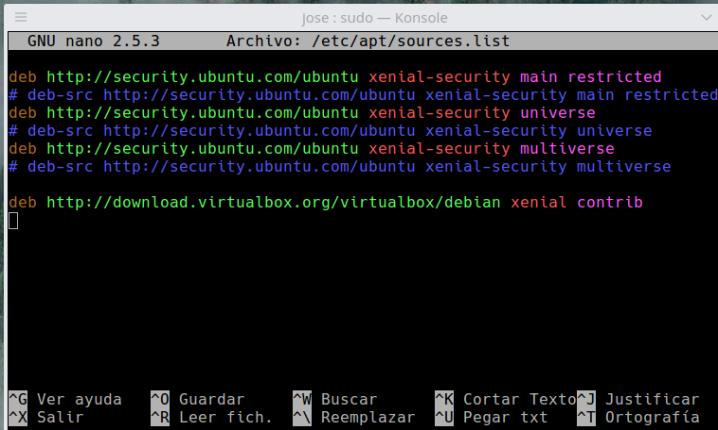
Nous mettons à jour les référentiels:
sudo apt update
E Nous avons installé la nouvelle version de VirtualBox:
sudo apt install virtualbox-5.2
Cette dernière étape peut également être effectuée via le gestionnaire de logiciels.
et il est déjà . Virtualbox fonctionnant à nouveau. Maintenant, attendez les nouveautés qui viennent, du plus intéressant.